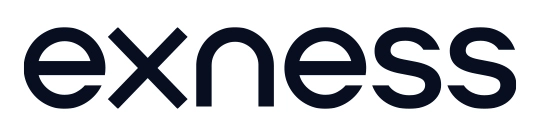
Đánh giá Exness MT4 - Làm thế nào để tải xuống và thiết lập?
Exness MT4 là một nền tảng giao dịch được công nhận rộng rãi và tin tưởng bởi các nhà giao dịch, nổi tiếng với độ tin cậy và các tính năng mở rộng.
Nếu bạn đang muốn bắt đầu giao dịch Forex và các thị trường tài chính khác, bạn cần một nhà môi giới tốt. Exness là nhà môi giới hàng đầu cung cấp nền tảng giao dịch mạnh, rút tiền dễ dàng, phí thấp và nhiều công cụ để giao dịch. Trong bài viết này, chúng ta sẽ xem cách thiết lập MetaTrader 4 với Exness.
-
Exness có sử dụng MT4 không?
Có! Nếu bạn đăng ký với Exness, bạn sẽ có thể giao dịch trên nền tảng MT4.
Đánh giá Exness MT4
Exness sử dụng nền tảng giao dịch MetaTrader cực kỳ mạnh và phổ biến. Exness cung cấp cả MetaTrader 4 và MetaTrader 5: cả hai đều khá giống nhau, nhưng MetaTrader 4 vẫn phổ biến hơn trong cộng đồng giao dịch.
Công ty này cũng khả dụng cho nhiều nền tảng khác nhau: Windows, Mac, Linux, Android và iOS. Điều này có nghĩa là bạn có thể thực hiện giao dịch trên máy tính và quản lý giao dịch đó trên điện thoại, nhờ đó bạn có thể duy trì kết nối ngay cả khi không ở bàn làm việc.
MetaTrader 4 là lựa chọn phổ biến với nhà giao dịch nhờ có các tính năng giao dịch mạnh:
-
Biểu đồ có thể tùy chỉnh
-
Khả năng thực hiện lệnh đa dạng
-
Nhiều chỉ báo cổ phiếu
-
Thư viện khổng lồ các chỉ báo và chiến lược
-
Bảo mật
Ưu điểm của MT4
Biểu đồ có thể tùy chỉnh
Exness MT4 cho phép bạn hiển thị biểu đồ giá bằng nhiều cách khác nhau. Bạn có thể chọn chỉ hiển thị một biểu đồ duy nhất trên toàn bộ màn hình hoặc bạn có thể xếp chồng các cửa sổ biểu đồ để so sánh biến động giá từ một khung thời gian với một khung thời gian khác.
Bạn cũng có thể tùy chỉnh màu sắc của biểu đồ cho phù hợp với sở thích của mình. Bạn có thể thay đổi mỗi yếu tố đơn lẻ từ thanh, đường biên, đường giá, nền và lưới.
Bạn có thể xem dữ liệu dưới dạng biểu đồ nến, biểu đồ đường, biểu đồ thanh hoặc biểu đồ Heikin Ashi. Dù chiến lược của bạn là gì, bạn đều có thể tùy chỉnh MT4 cho phù hợp với ý muốn của mình.
Khả năng thực hiện lệnh đa dạng
Exness MT4 cho phép bạn thiết lập nhiều loại lệnh khác nhau để phù hợp với chiến lược của mình. Bên cạnh khớp lệnh thị trường, bạn có thể đặt lệnh dừng mua, lệnh dừng bán, lệnh giới hạn mua, lệnh giới hạn bán, lệnh giới hạn dừng mua và lệnh giới hạn dừng bán. Bạn cũng có thể đặt lệnh trực tiếp từ các biểu đồ, kéo dòng lệnh lên và xuống để thiết lập mức cắt lỗ và chốt lời.
Nhiều chỉ báo cổ phiếu
MT4 có số lượng ấn tượng các chỉ báo cổ phiếu để thiết lập biểu đồ với bất kỳ chiến lược nào mà bạn giao dịch.
Dù bạn thích đường trung bình động, RSI, MACD, Ichimoku, Dải Bollinger hay các chỉ báo hoàn toàn khác, bạn đều có thể thiết lập biểu đồ theo cách mà bạn muốn.
Thư viện khổng lồ các chỉ báo và chiến lược bên ngoài
Sức mạnh thực sự của nền tảng MT4 của Exness là khả năng lập trình các chỉ báo và chiến lược của riêng bạn hoặc nhập các chỉ báo và chiến lược bên ngoài.
Những chỉ báo và chiến lược này có sẵn trực tuyến: một số miễn phí và một số cần trả phí, và bạn có thể sử dụng chiến lược được tùy chỉnh thực sự để duy trì khả năng sinh lời trong sự nghiệp giao dịch của mình.
Các chiến lược giao dịch tự động được gọi là Expert Advisor, và chúng có thể được lập trình để tự động tham gia và thoát các giao dịch dựa trên những quy tắc cụ thể. Bằng cách này, bạn sẽ luôn có mặt trên thị trường ngay cả khi bạn không ngồi trước máy tính.
Làm thế nào để tải xuống Exness MT4 miễn phí?
Việc tải xuống Exness MT4 là miễn phí và bạn có thể bắt đầu với tài khoản demo để bắt đầu giao dịch ngay lập tức.
Hãy truy cập trang MT4 của Exness và chọn bất kỳ nền tảng nào mà bạn cần: Windows, Android, Linux hoặc iOS. Bạn cũng có thể sử dụng MT4 Web mà không phải tải xuống bất kỳ ứng dụng nào.
MT4 Mobile
MT4 Mobile là một nền tảng giao dịch thực sự mạnh nhưng vẫn có những hạn chế nhất định. Bạn vẫn có thể xem biểu đồ, thêm các chỉ báo và bản vẽ, cũng như quản lý giao dịch.
Một số người quen thuộc với màn hình nhỏ hơn và có thể thực hiện tất cả các phân tích trên di động.
Điều này ổn nếu chiến lược của bạn không bao gồm các chỉ báo tùy chỉnh và expert advisor. Tuy nhiên, nếu bạn dựa vào những yếu tố đó, bạn sẽ cần sử dụng MT4 Desktop vì phiên bản này có nhiều tính năng nhất.
Bạn vẫn có thể giữ MT4 mobile trên điện thoại và sử dụng nó để quản lý giao dịch khi đang di chuyển.
MT4 Web
MT4 Web có những hạn chế tương tự như MT4 mobile khi so sánh với phiên bản desktop, nhưng ưu điểm bổ sung là bạn có thể xem dữ liệu trên màn hình lớn hơn và có thể truy cập phiên bản này từ mọi nơi miễn là bạn có tên người dùng và mật khẩu.
Kết nối được bảo mật và bạn có thể đặt tất cả các loại lệnh, vẽ trên biểu đồ cũng như lựa chọn từ 30 chỉ báo có thể giúp bạn phân tích kỹ thuật.
MT4 Desktop
Giải pháp giao dịch mạnh nhất từ Exness là MT4 Desktop. Đây là một ứng dụng gốc toàn diện chạy trên Windows hoặc Linux PC và có tất cả các tính năng của nền tảng Web cũng như khả năng thêm các chỉ báo và Expert Advisor của riêng bạn.
Làm thế nào để thiết lập MT4 từ Exness?
Truy cập trang MT4 của Exness và tải xuống phần mềm. Khi đã tải xuống tệp, hãy nhấp đúp chuột để mở tệp và làm theo các bước để hoàn thành cài đặt.
Sau đó, bạn sẽ được chuyển sang mục đăng nhập hoặc mở tài khoản demo. Nếu bạn đã có thông tin xác thực trực tiếp, bạn có thể sử dụng chúng để đăng nhập. Nếu không, bạn có thể làm theo hướng dẫn và thiết lập tài khoản demo của mình.
MT4 có một điểm kỳ lạ là có thể sẽ không hiển thị cho bạn tất cả các công cụ khả dụng khi bắt đầu.
Nếu bạn không thể thấy cửa sổ ở bên phải màn hình với danh sách các công cụ và giá của chúng, hãy đi đến menu Xem (View) ở trên cùng và nhấp vào Theo dõi thị trường (Market Watch).
Bây giờ hãy truy cập cửa sổ mới được mở ở bên cạnh, nhấp chuột phải vào vị trí bất kỳ bên trong cửa sổ và chọn Hiển thị tất cả (Show All).
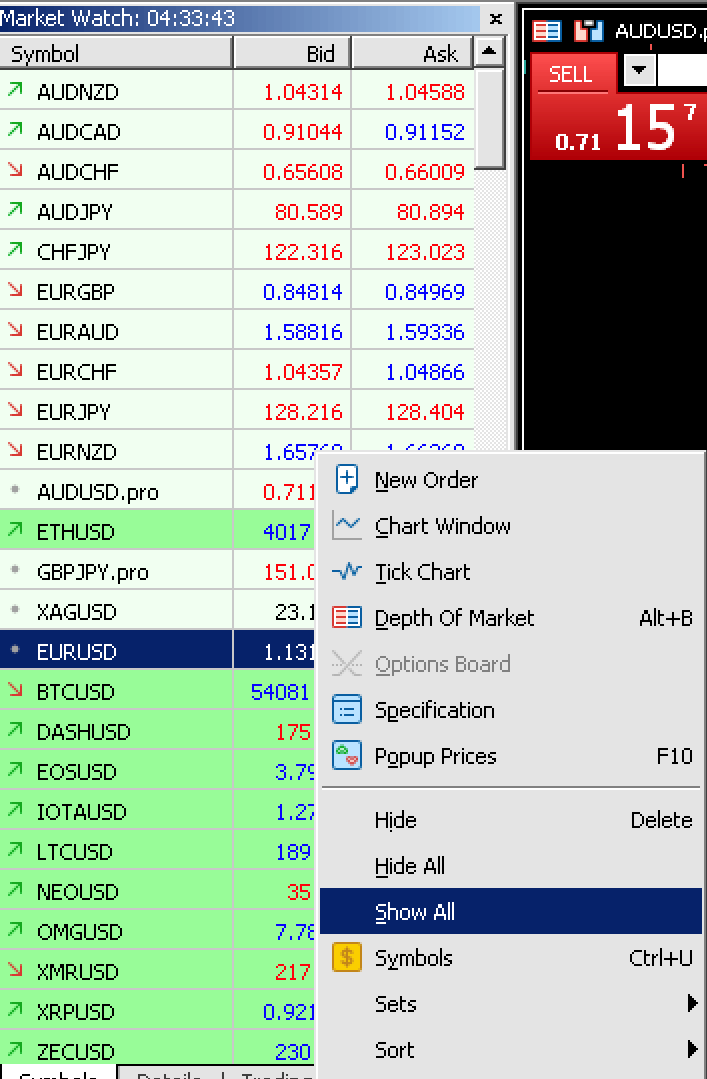
Ảnh: Nền tảng MT4
Bây giờ, khi mở một biểu đồ mới, bạn sẽ có thể xem tất cả các công cụ có thể dùng để giao dịch.
Chọn Tệp (File) => Biểu đồ mới (New Chart) và chọn bất kỳ cặp nào mà bạn muốn hiển thị biểu đồ.
Biểu đồ mặc định khá xấu nên có thể bạn sẽ muốn tùy chỉnh chúng. Để làm vậy, hãy nhấp chuột phải vào vị trí bất kỳ trên biểu đồ và chọn Thuộc tính (Properties). Sau đó, một cửa sổ sẽ mở ra, cho phép bạn chọn màu sắc.
Có một số thuộc tính chính mà bạn cần quan tâm: Background, Foreground, Bar Up, Bar Down, Bull candle và Bear Candle.
Hãy đảm bảo background và foreground là hai màu sắc đối lập nhau như trắng và đen.
Bar up và Bar down là đường viền của các cây nến. Hãy chọn bất kỳ màu nào mà bạn muốn.
Bull candle và Bear candle thể hiện màu của các cây nến. Hãy chọn bất kỳ màu nào mà bạn muốn.
Nhấn Ok và các màu sắc của biểu đồ sẽ thay đổi.
Bây giờ bạn có thể nhấp chuột phải một lần nữa, chọn Mẫu (Templates) => Lưu mới (Save As New), và đặt tên cho mẫu.
Bất cứ khi nào mở một biểu đồ mới, bạn chỉ cần nhấp chuột phải, chọn Mẫu (Templates), và chọn mẫu mà bạn đã lưu để thay đổi ngay màu sắc của biểu đồ thành cài đặt mà bạn muốn.
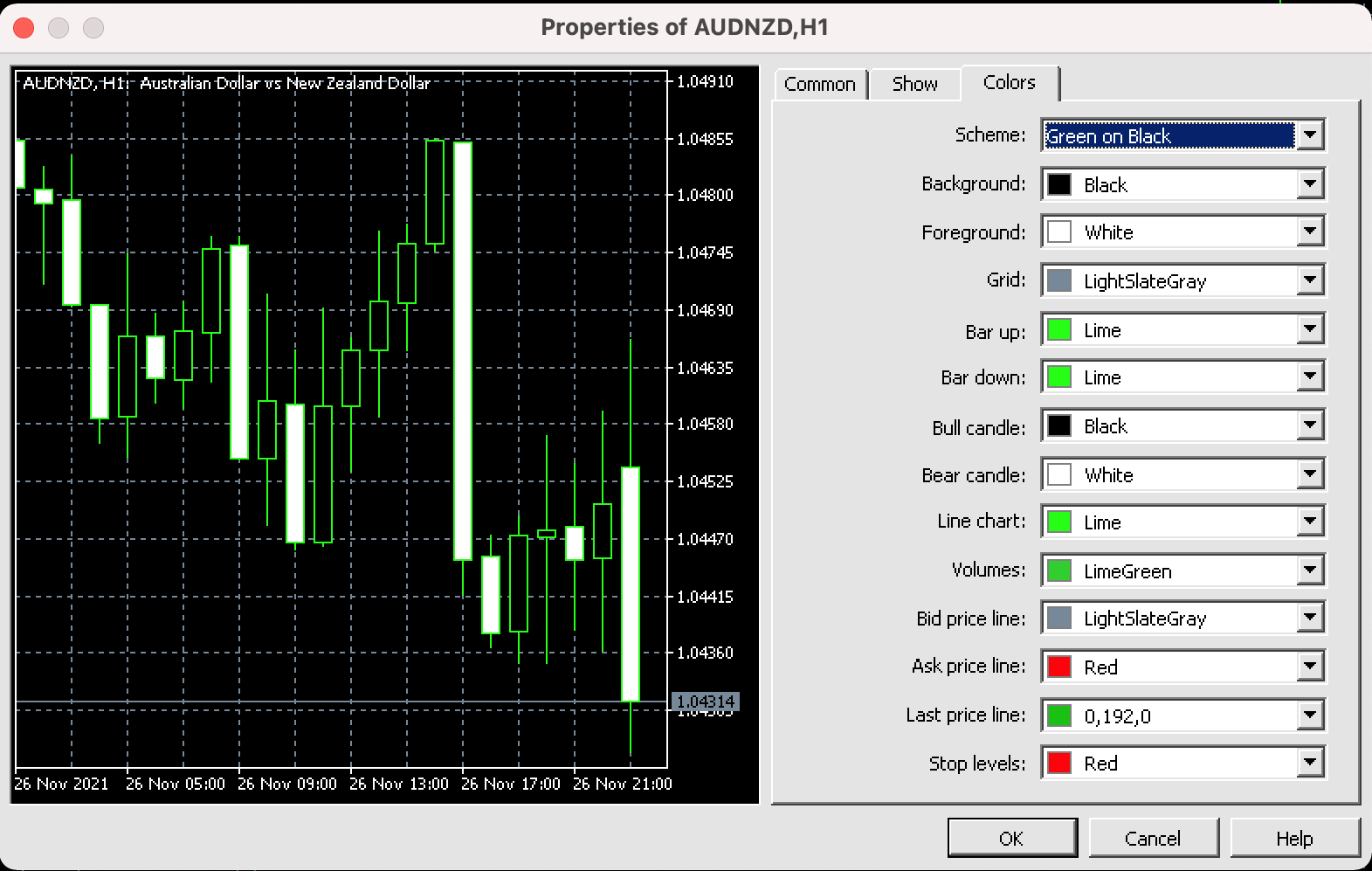
Ảnh: Nền tảng MT4
Bây giờ bạn đã sẵn sàng để bắt đầu giao dịch!
Bạn có thể xem các khung thời gian khác nhau bằng cách nhấp vào các nút M1, M5, M15, M30, H1, H4, D1, W1 và M1.
M là viết tắt của phút (minute) hoặc tháng (month), H là viết tắt của giờ (hour), D là viết tắt của ngày (day) và W là viết tắt của tuần (week).
Các lựa chọn kiếm thu nhập thụ động của Exness
Exness có Nền tảng giao dịch xã hội (Social Trading Platform) mạnh nơi bạn có thể tận dụng giao dịch của các nhà giao dịch có kinh nghiệm và thành công, và chỉ cần sao chép giao dịch của họ.
Ứng dụng Giao dịch xã hội (Social Trading) khác với MetaTrader 4. Sau khi tải xuống ứng dụng và gửi tiền, bạn có thể lọc và chọn chiến lược mình thích đồng thời thiết lập sao chép giao dịch.
Đây là một cách tuyệt vời để kiếm thu nhập thụ động và khai thác tư duy tập thể của những nhà giao dịch giỏi nhất trên nền tảng.
Nhóm biên tập bài viết
Ivan Andriyenko là chuyên gia kiêm nhà phân tích tài chính. Anh chuyên về giao dịch trên thị trường Forex, chứng khoán và tiền crypto. Phong cách giao dịch ưa thích của anh là vận dụng các chiến lược thận trọng có rủi ro thấp hoặc trung bình, đầu tư trung và dài hạn. Anh có 7 năm kinh nghiệm trong thị trường tài chính. Ivan tham gia soạn thảo bài viết dành cho các nhà giao dịch chưa có kinh nghiệm, viết nhận xét và đánh giá về nhà môi giới, phân tích mức độ uy tín, điều kiện giao dịch và những nét riêng biệt của họ.
Ivan liên tục thử nghiệm các chiến lược mới cho nhiều tài sản khác nhau, chọn ra những phương án hiệu quả nhất. Ngoài ra, anh tin rằng việc hỗ trợ nhà giao dịch chưa có kinh nghiệm là một khía cạnh quan trọng trong công việc. Anh chia sẻ những thông tin mà những người mới bắt đầu cần có – tài liệu giáo dục, chiến lược.
Phương châm của Ivan: việc học hỏi và thử nghiệm không ngừng sẽ đưa ta đến thành công.
Linh Nguyễn là Biên tập viên Phát triển Tiếng Việt tại Traders Union. Linh có hứng thú với ngôn ngữ và việc dịch thuật từ khi còn là sinh viên. Khi làm việc trong các môi trường đa quốc gia, Linh đã tham gia nhiều dự án nhưng Linh cho biết tài chính là một trong những nội dung thú vị nhất.
Mirjan Hipolito là nhà báo và biên tập viên tin tức tại Traders Union. Cô là chuyên gia viết về crypto với 5 năm kinh nghiệm trên thị trường tài chính. Chuyên môn của cô là tin tức thị trường hàng ngày, dự đoán giá và các đợt phát hành coin đầu tiên (ICO).







